Sie können ein Texturmaterial basierend auf einer Bilddatei erstellen. Dieses wird in der Datenbank shareddb für die Verwendung mit Ihren Modellen gespeichert.
So erstellen Sie ein Texturmaterial
- Wählen Sie die Oberflächen und Volumenmodelle aus, für die Sie ein Texturmaterial erstellen möchten.
- Wählen Sie Visualisierung-Registerkarte > Format-Gruppe > Material aus, um das Dialogfeld Materialauswahl anzuzeigen.
- Klicken Sie auf die Schaltfläche Texturen, um das Dialogfeld Erstellen von Texturmaterialien anzuzeigen:
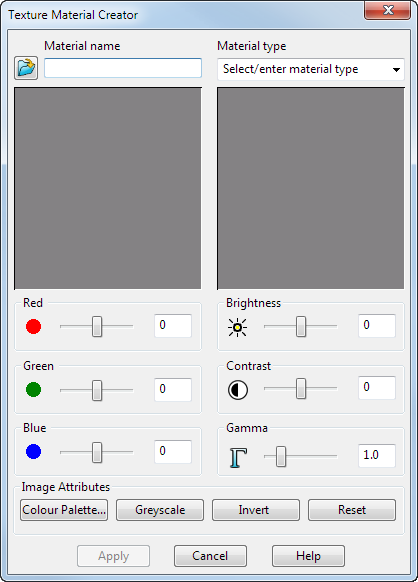
- Klicken Sie auf
 , um den Dialog Lade Rasterbilddatei anzuzeigen.
, um den Dialog Lade Rasterbilddatei anzuzeigen.
- Wählen Sie die gewünschte Textur aus. Sie können eine beliebige Bilddatei als Grundlage für ein neues Texturmaterial verwenden. Das ausgewählte Bild wird in beiden Fenstern des Dialogs Erstellen von Texturmaterialien angezeigt.
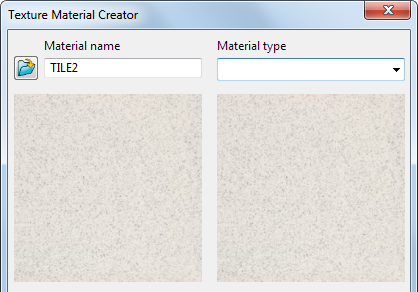
Wenn Sie Änderungen an dem Bild vornehmen, wird das aktualisierte Bild im rechten Fenster angezeigt.
- Falls erforderlich, geben Sie einen neuen Materialnamen ein. Dieser Name wird verwendet, wenn Sie das Texturmaterial speichern.
- Wenn kein passender Materialtyp existiert, geben Sie einen neuen Typen in das Feld ein. Dieser wir der Liste der verfügbaren Materialtypenim Dialog Materialauswahl hinzugefügt.
Anmerkung: Sie könnten etwa einen neuen Materialtyp, genannt Meine Materialien, erstellen, der alle von Ihnen erstellten benutzerdefinierten Texturmaterialien enthält.
- Verwenden Sie die Schieberegler Rot/Grün/Blau, um die Farbe des Bilds anzupassen, oder geben Sie einen Wert in das Textfeld ein.
- Verwenden Sie die Schieberegler Helligkeit/Kontrast/Gammakorrektur, um das Aussehen des Bilds anzupassen, oder geben Sie einen Wert in das Textfeld ein.
- Verwenden Sie die Rasterbild-Attribute, um Änderungen an den zugrundeliegenden Bildattributen vorzunehmen:
- Farbpalette - Öffnet die Farbpalette. Die Farbe, die Sie auswählen, wird auf das Bild angewandt.
- Graustufen - Wandelt das Bild in Graustufen um.
- Invertieren – Kehrt die Farben des Originalbilds um.
- Rücksetzen - Die Änderungen, die Sie mithilfe der Schieberegler und Werte vorgenommen haben, werden ignoriert und das aktualisierte Bild wird in das ursprüngliche Bild umgewandelt.
- Klicken Sie auf OK, um die Bilddatei zu aktualisieren. Das Bild wird dem von Ihnen ausgewählten benutzerdefinierten Materialtyp hinzugefügt. Die Texturen werden dem Materialtyp-Ordner hinzugefügt, der im Texturen-Ordner des shareddb-Ordner gespeichert ist. Zum Beispiel:
C:\Program Files\Common Files\Autodesk\shareddb\textures\My Materials\mytexture.jpg